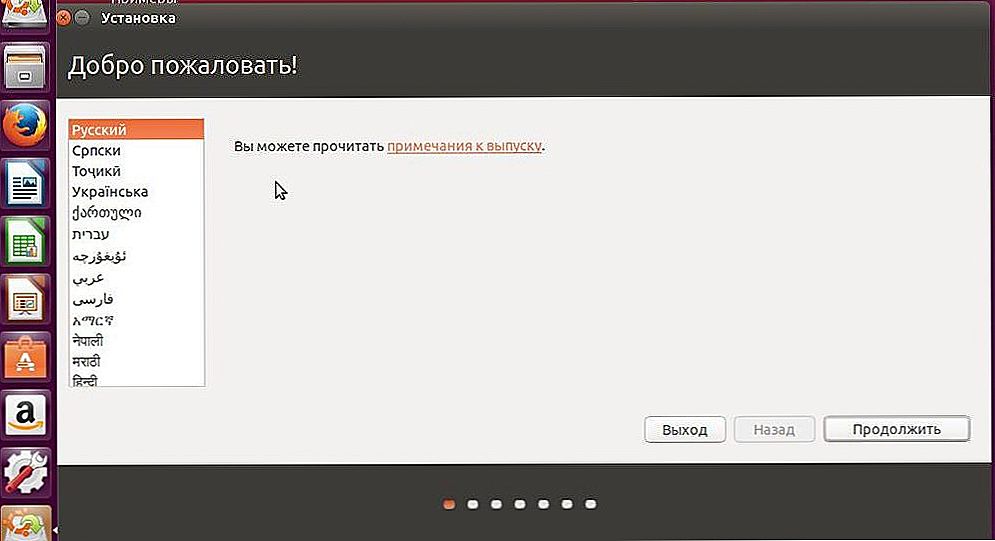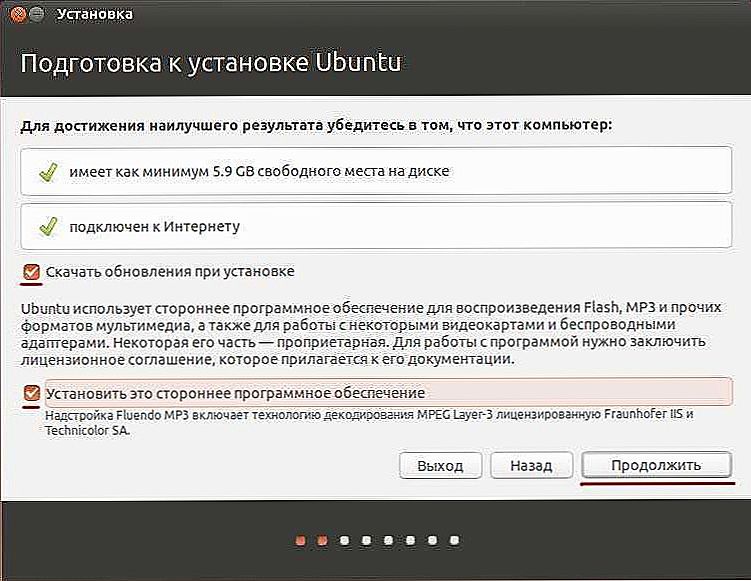Оскільки Ubuntu Linux має деякі переваги перед Windows, а з виходом свіжої платформи 8.3 з'явилася така можливість - в цій статті докладно розглянемо, як встановити 1С на Ubuntu Linux.

На Linux можна встановити 1С.
зміст
- 1 Ubuntu Linux або Windows?
- 2 встановлюємо Ubuntu
- 3 Тепер черга 1С
- 3.1 Наступний етап - це установка HASP
Ubuntu Linux або Windows?
Який операційному середовищі віддати перевагу для бухгалтерського пакета на підприємстві? Питання не таке просте, як здається на перший погляд. І Ubuntu Linux в цьому плані має ряд переваг перед Windows. Безкоштовність. Якщо до вас в офіс прийде перевірка на предмет легальності використовуваного на комп'ютерах програмного забезпечення, то за використання Убунту вам точно нічого не загрожує. Всі її дистрибутиви безкоштовні! А ось ліцензію Windows потрібно буде купувати на всі комп'ютери.
Гнучкість системи:
- Будь-який комп'ютер легко перетворюється в повноцінний сервер (що важливо для 1С);
- Можливість запуску тільки потрібних процесів, а не прогинання під тими, які за замовчуванням запускаються системою.
Завдяки відкритості для спільноти розробників, Ubuntu завжди знаходиться попереду Windows. Незаперечна швидкість роботи.
встановлюємо Ubuntu
Установка 1С на Linux зовсім нескладна.
- Для здійснення установки на комп'ютер спочатку потрібно налаштувати його BIOS так, щоб первинна завантаження йшла з диска. Потім помістити в пристрій читання дисків CD з образом Ubuntu і почати завантаження.
- При появі віконця live-версії дистрибутива вибираємо мову і тиснемо "Встановити":
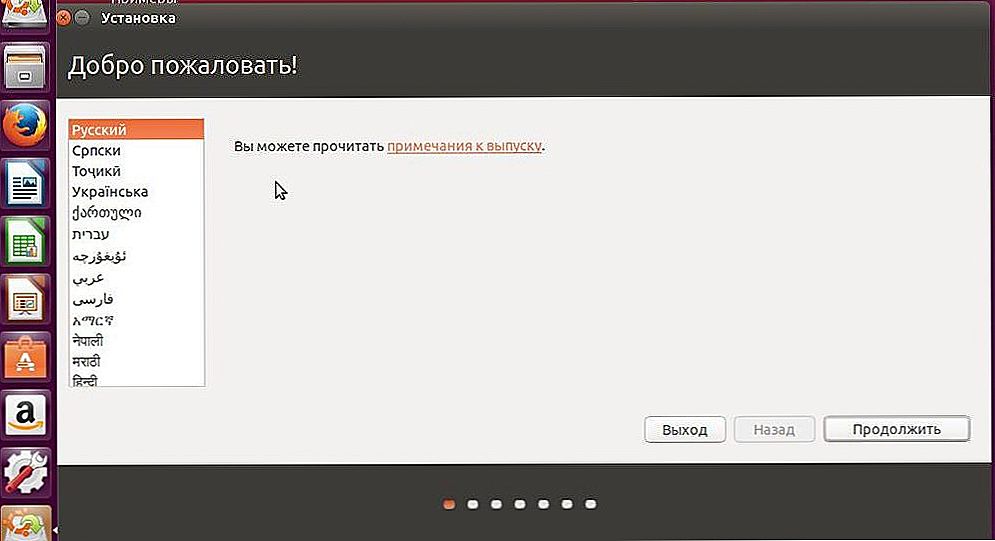
- Відзначаємо чек-бокси як на малюнку:
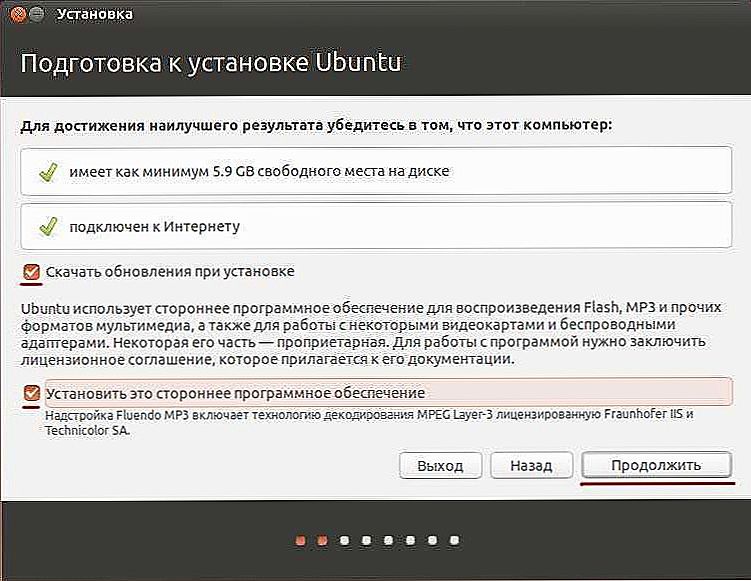
- У віконці вибору типу установки:
- Для ручної розмітки диска під установку нової системи вибрати "Стерти диск і ...";
- Для тих, що боїться це робити вибрати "Інший варіант".
- Після цього кроку вибираєте "Завантажити зараз".
Під час установки потрібно буде відзначити своє місцезнаходження, вибрати прийнятний для вас мову, вибрати розкладку клавіатури комп'ютера, позначити свої дані користувача. Щоб вам під час установки не було дуже нудно - перед поглядом будуть змінювати один одного всякі красиві картинки ... Після закінчення з'явиться зображення, на якому потрібно буде вибрати перезавантаження:

Після перезавантаження ви отримаєте на вашому ПК встановлений вами Убунту Лінукс. Це буде його перший запуск.
Тепер черга 1С
Для роботи комплексу 1С: Підприємство потрібно з інтернет-сторінки з збірками 1С попередньо завантажити необхідні файли. Не забудьте який саме вам потрібен - трідцатідвух- або шестідесятічетирёхбітний.Врахуйте також, що викачування пакетів є тільки тим користувачам, у яких є в наявності діючий договір на ІТС з одним з партнерів фірми.
Після завантаження за допомогою файл-менеджера Nautilus розпаковуємо файли:

Крім того, встановлюємо ключ захисту HASP (скачати в окрему директорію). Загальний список файлів після розпакування:

Установка 1С на Ubuntu простіше відбувається з використанням Терміналу (консолі) (це, взагалі, найпоширеніший метод інсталяції програм в Linux). Для пошуку і запуску терміналу потрібно, будучи в латинській розкладці, натиснути комбінацію Ctrl-Alt-t. Командою cd знаходимо директорію з розпакованими папками. Тепер потрібно виконати такі команди (для кожного з настановних файлів, які вийшли в результаті розпакування) - sudo dpkg -i / ім'я інсталяційний файл /.
Наступний етап - це установка HASP
Для цього виконуються такі ж команди (по аналогії) - sudo dpkg -i / ім'я інсталяційний файл /. Наступний крок - виконання команд для налаштування 1С:
sudo apt-get install imagemagick
sudo apt-get install unixodbc
sudo apt-get install libgsf-bin
sudo apt-get install t1utils
І ще одна команда для роботи зі шрифтами текстів - sudo /opt/1C/v8.3/i386/utils/config_system / usr / share / fonts. Підключивши HASP-ключ і, перезавантажити, можна запускати програму - це буде відбуватися аналогічно Windows.
Сподіваємося, що з допомогою нашої публікації у вас не виникне труднощів з установкою 1С на Ubuntu Linux.
Залишайте свої коментарі та відгуки.